Node.js Express uygulamalarınızı Dockerize etmek, geliştirme sürecinizi hızlandırabilir ve uygulamalarınızı daha verimli hale getirebilir. Bu yazımızda, adım adım Docker konteynerlerine nasıl taşınacağınızı ve bu sürecin ne kadar kolay olduğunu öğreneceksiniz. Node.js Express uygulamalarının Dockerize edilmesi, geliştirme sürecinizi optimize etmenin yanı sıra dağıtımı da kolaylaştırır. Hazır mısınız, gelin birlikte keşfedin!
İçindekiler
- Gerekli Araçların Yüklenmesi
- Node.js Express Uygulamasının Oluşturulması
- Dockerfile Oluşturulması
- .dockerignore Dosyasının Hazırlanması
- Docker Container’ının Oluşturulması
- Docker Container’ının Çalıştırılması
- Docker Container’ının Durdurulması ve Silinmesi
- Docker Volume Kullanımı
- Docker Compose ile Birden Fazla Container Yönetimi
- Güvenlik ve Performans İyileştirmeleri
- Sonuç
Gerekli Araçların Yüklenmesi
Dockerize işlemine başlamadan önce gerekli araçların yüklenmesi önemlidir. Bu adımları takip ederek işlemi sorunsuz bir şekilde tamamlayabilirsiniz.
- İlk olarak Docker Desktop’u indirip kurmalısınız. Docker Desktop, Windows ve Mac kullanıcıları için uygun bir seçenektir.
- Docker’ı doğru şekilde yüklediğinizden emin olmak için terminal veya komut istemcisini açıp docker –version komutunu çalıştırabilirsiniz.
- Ardından Docker Compose’u yüklemelisiniz. Docker Compose, birden fazla container’ı aynı anda yönetmenize olanak tanır.
- Docker Compose’u yükledikten sonra yine terminal veya komut istemcisinde docker-compose –version komutunu kullanarak doğrulayabilirsiniz.
Bu adımları takip ederek gerekli araçları kolayca yükleyebilir ve Dockerize işlemine hızlıca geçiş yapabilirsiniz. Şimdi, Node.js Express uygulamasının nasıl oluşturulacağını inceleyelim.
Node.js Express Uygulamasının Oluşturulması
Node.js Express uygulamasını oluşturmadan önce, Node.js ve Express’in temel kavramlarına hakim olmak önemlidir. Bu adımları takip ederek kendi Node.js Express uygulamanızı kolayca oluşturabilirsiniz:
- Node.js ve npm’in yüklü olduğundan emin olun.
- Proje klasörünü oluşturun ve terminali açın.
- npm init komutunu kullanarak bir package.json dosyası oluşturun.
- Express kütüphanesini projenize eklemek için npm install express –save komutunu çalıştırın.
- Uygulamanızı oluşturmak için bir app.js dosyası oluşturun ve Express’i başlatın.
- Basit bir Express uygulaması oluşturmak için aşağıdaki kod parçacığını kullanabilirsiniz:
const express = require("express");
const app = express();
app.get("/", (req, res) => {
res.send("Merhaba, Dünya!");
});
app.listen(3000, () => {
console.log("Uygulama http://localhost:3000 adresinde çalışıyor.");
});
Node.js Express uygulamanızı başarıyla oluşturduktan sonra, Dockerize etmek için bir sonraki adım Dockerfile oluşturmaktır. Bu adımı gerçekleştirmeden önce, uygulamanızı yerel ortamınızda çalıştırarak doğru çalıştığından emin olun. Bu sayede Docker konteynerinde de sorunsuz bir şekilde çalışmasını sağlayabilirsiniz.
Dockerfile Oluşturulması
Dockerfile oluşturmak, Node.js Express uygulamanızı Docker ortamında çalıştırılabilir hale getirmenin temel adımlarından biridir.
- Dockerfile, Docker konteynerinizin nasıl oluşturulacağını adım adım tanımlar.
- Dockerfile oluştururken aşağıdaki adımları takip etmeniz gerekir:
- İlk olarak, bir taban imaj belirleyin. Örneğin, node:alpine gibi hafif bir Node.js imajı seçebilirsiniz.
- Gerekli bağımlılıkları kurmak için RUN komutunu kullanın. Örneğin, npm install komutu ile bağımlılıkları yükleyebilirsiniz.
- Uygulamanızın çalıştırılacağı komutu CMD komutuyla belirtin. Örneğin, node app.js şeklinde bir komut ekleyebilirsiniz.
- Dockerfile’ı oluşturduktan sonra, Docker konteynerinizi oluşturmak için bu dosyayı kullanabilirsiniz.
Dockerfile oluştururken adımları doğru bir şekilde takip etmek, uygulamanızın sorunsuz bir şekilde Docker üzerinde çalışmasını sağlayacaktır. Bu süreçte adımları dikkatlice uygulamak, Docker konusundaki yeteneklerinizi geliştirmenize yardımcı olacaktır.
.dockerignore Dosyasının Hazırlanması
.dockerignore dosyası, Docker imajı oluşturulurken hangi dosya ve dizinlerin dikkate alınmayacağını belirlemek için kullanılır. Bu dosyanın doğru bir şekilde hazırlanması, Docker imajının boyutunu küçültmek ve gereksiz dosyaların imaja eklenmesini engellemek açısından oldukça önemlidir.
.dockerignore dosyasını hazırlarken dikkat etmeniz gereken bazı noktalar şunlardır:
- Gereksiz Dosyaları Ekleme: Sadece uygulamanızın çalışması için gerekli olan dosya ve dizinleri .dockerignore dosyasına eklemelisiniz.
- Önemli Dosyaları Atlama: Önemli konfigürasyon dosyalarını veya uygulama kodunu ihmal etmemek için dikkatli olmalısınız.
- Dizinleri Belirtme: İlgili dizinleri belirtirken genelde “node_modules/” gibi geniş kapsamlı paternler kullanabilirsiniz.
- Yorum Satırları: .dockerignore dosyasına yorum satırları ekleyerek neyin neden ignore edildiğini daha sonra kolayca anlayabilirsiniz.
.dockerignore dosyası, Docker imajınızın performansını artırırken, gereksiz dosyaların imaja eklenmesini engelleyerek daha temiz ve optimize edilmiş bir yapı elde etmenize yardımcı olacaktır.
Önceki adımda Dockerfile’ı oluşturduğumuza göre şimdi .dockerignore dosyasının hazırlanmasıyla Docker imajımızı daha verimli hale getirmeye bir adım daha yaklaşmış olacağız. Şimdi sıra geldi Docker Container’ının oluşturulmasına.
Docker Container’ının Oluşturulması
Docker Container’ının Oluşturulması adımına geldik! Docker Container, uygulamanızın çalıştırılacağı izole bir ortam sağlar. İşte Docker Container’ınızı oluşturmanın adımları:
- İlk adım olarak, Dockerfile adında bir dosya oluşturmanız gerekmektedir.
- Dockerfile, uygulamanızın Docker Container içinde nasıl oluşturulacağını adım adım tanımlar.
- Dockerfile oluştururken, uygulamanızın hangi adımları izleyeceğini belirtmelisiniz. Örneğin, gerekli bağımlılıkların yüklenmesi, uygulamanın kopyalanması ve çalıştırılması gibi adımlar.
- Dockerfile’ı oluşturduktan sonra, Docker CLI kullanarak Docker Image’ınızı oluşturabilirsiniz. Bu komut genellikle docker build -t image_adi . şeklinde kullanılır.
- Docker Image’ınız başarıyla oluşturulduktan sonra, sıra Docker Container’ınızı bu Image’dan oluşturmaya gelir.
Docker Container’ınızı oluşturmak için Docker Image’ınızı kullanarak docker run komutunu kullanabilirsiniz. Bu komutla birlikte Container’ınızın adını belirleyebilir, port bağlantılarını yapılandırabilir ve diğer seçenekleri de belirleyebilirsiniz.
Docker Container’ının Oluşturulması adımlarını takip ederek, uygulamanızı Docker ortamında kolayca çalıştırabilirsiniz. Bir sonraki adıma, Docker Container’ınızı çalıştırmaya geçeceğiz.
Docker Container’ının Çalıştırılması
Docker Container’ının Çalıştırılması:
Docker Container’ınızı başarıyla oluşturduysanız, şimdi onu çalıştırmak için adımları takip etmek oldukça kolaydır. İşte Docker Container’ınızı çalıştırmak için yapmanız gereken adımlar:
- Adım 1: Terminali açın ve Docker’ı başlatın.
- Adım 2: Çalıştırmak istediğiniz Docker Container’ının adını veya ID’sini alın.
- Adım 3: Aşağıdaki komutu kullanarak Docker Container’ınızı çalıştırın:docker start <container_adı veya container_ID>
- Adım 4: Docker Container’ınızın başarıyla çalıştığını kontrol etmek için aşağıdaki komutu kullanabilirsiniz:docker ps
Bu adımları takip ederek, Docker Container’ınızı kolayca çalıştırabilir ve uygulamanızı hızlı bir şekilde kullanmaya başlayabilirsiniz. Herhangi bir sorunla karşılaşırsanız, Docker dokümantasyonuna başvurmayı unutmayın. Hem de Docker Container’ının Durdurulması ve Silinmesi kısmına geçmeden önce bu adımları deneyerek becerilerinizi pekiştirebilirsiniz.
Eğitici ve samimi bir dil kullanarak Docker Container’ını çalıştırmanın adımlarını özetledik. Haydi şimdi uygulamayı çalıştırarak Docker’ın gücünü keşfedin!
Docker Container’ının Durdurulması ve Silinmesi
Docker Container’ının Durdurulması ve Silinmesi oldukça önemlidir. Bu adımları doğru bir şekilde uygulamak, Docker uygulamalarınızı düzenli tutmanıza ve gereksiz kaynak tüketimini önlemenize yardımcı olacaktır. İşte Docker Container’ını durdurma ve silme adımları:
- Durdurma Adımları:
- Çalışan Docker Container’larını listelemek için terminalinize docker ps komutunu girin.
- Durdurmak istediğiniz Container’ın ID veya ismini kopyalayın.
- Ardından, docker stop CONTAINER_ID veya CONTAINER_İSMİ komutunu kullanarak Container’ı durdurun.
- Silme Adımları:
- Durdurduğunuz Container’ın ID veya ismini kopyalayın.
- Terminalde docker rm CONTAINER_ID veya CONTAINER_İSMİ komutunu kullanarak Container’ı silin.
- Eğer Container çalışıyorsa, docker rm -f CONTAINER_ID veya CONTAINER_İSMİ komutunu kullanarak zorla silme işlemi yapabilirsiniz.
Docker Container’larını düzenli olarak durdurarak ve gereksiz olanları silebileceğinizden emin olun. Bu adımlar, Docker ortamınızı temiz ve düzenli tutmanıza yardımcı olacaktır.
Şimdi, Docker Volume Kullanımı adımına geçelim. Bu adım da Docker uygulamalarınızı yönetmenize ve veri depolamanıza olanak tanır.
Docker Volume Kullanımı
Docker Volume Kullanımı, Docker içinde verilerin depolanması ve paylaşılmasını kolaylaştıran önemli bir konsepttir. Bu konsepti anlamak, uygulamalarınızı Docker içinde daha esnek ve verimli bir şekilde yönetmenize yardımcı olacaktır.
Docker Volume Kullanımının avantajları şunları içerir:
- Veri Kalıcılığı: Docker Volume’leri kullanarak verilerinizin kalıcı olmasını sağlayabilir ve container’larınızı silseniz bile verilerinizin korunmasını sağlayabilirsiniz.
- Veri Paylaşımı: Docker Volume’leri farklı container’lar arasında veri paylaşımı yapmak için kullanabilirsiniz, böylece container’lar arasında veri aktarımı kolaylaşır.
- Performans: Volume’ler, verilerin container dışında depolanmasını sağlar, bu da performansı artırabilir ve disk alanı kullanımını optimize edebilir.
Docker Volume Kullanımı için adımlar şu şekildedir:
- Docker Volume Oluşturma:docker volume create mydata_volume
- Volume’ü Container’a Bağlama:docker run -d –name mycontainer -v mydata_volume:/path/in/container myimage
- Volume Kullanımı:docker run -d –name myothercontainer –volumes-from mycontainer myotherimage
Docker Volume Kullanımı, verilerinizi korumanıza, paylaşmanıza ve yönetmenize olanak tanır. Bu sayede uygulamalarınızın veri yönetimi daha etkili hale gelir.
Özetle, Docker Volume Kullanımı, Docker içinde verilerin depolanması ve paylaşılmasını kolaylaştırır, veri kalıcılığını sağlar ve performansı artırabilir. Bu konsepti kullanarak uygulamalarınızın veri yönetimini geliştirebilirsiniz.
Docker Compose ile Birden Fazla Container Yönetimi
Docker Compose ile Birden Fazla Container Yönetimi sağlanırken, bir Node.js Express uygulamasını Dockerize etmek oldukça kolaylaşır. Docker Compose, birden fazla container’ı tek bir dosya üzerinden yönetebilme imkanı sunar. Bu yöntemle, projenizin farklı servislerini ayrı ayrı belirleyebilir ve bunları tek bir komutla başlatabilirsiniz.
Docker Compose kullanırken aşağıdaki adımları takip edebilirsiniz:
- docker-compose.yml adında bir dosya oluşturun.
- Her servis için gerekli ayarları belirtin. (Örneğin, Node.js Express uygulamanız için servis adı, image, ports vb.)
- docker-compose up komutunu kullanarak tüm container’ları başlatın.
Docker Compose ile birden fazla container yönetimi yaparken, her bir servisin bağımsız olmasını sağlayabilir ve kolayca ölçeklendirebilirsiniz. Ayrıca, bu yöntemle uygulamanızın altyapısını daha verimli bir şekilde yönetebilir ve geliştirme sürecinizi hızlandırabilirsiniz.
Docker Compose ile birden fazla container’ı yönetmek, Node.js Express uygulamanızı Docker içinde çalıştırırken daha organize bir yapı sağlar. Bu sayede uygulamanızın geliştirilmesi ve dağıtımı daha kontrollü ve verimli bir şekilde gerçekleşir.
Güvenlik ve Performans İyileştirmeleri
Node.js Express uygulamanızı Dockerize ettiğinizde, güvenlik ve performans iyileştirmeleri yapmak önemlidir. İşte bunu nasıl yapabileceğinize dair bazı ipuçları:
- Güvenlik İyileştirmeleri:
- Veri güvenliğini sağlamak için, Docker imajınızı güncel tutun ve güvenlik güncellemelerini düzenli olarak uygulayın.
- Dışarıdan erişime kapalı olan veritabanı ve diğer hassas bilgileri çevresel değişkenler aracılığıyla saklayın.
- Uygulamanızda güvenlik açıklarını tespit etmek için düzenli olarak güvenlik testleri yapın.
- Performans İyileştirmeleri:
- Docker imajınızı optimize ederek gereksiz dosyaları ve paketleri kaldırın.
- Uygulamanızın hızını artırmak için, gereksiz loglama ve debugging işlemlerini minimize edin.
- İhtiyacınıza göre, uygulamanızı yük dengeleyici (load balancer) gibi araçlarla ölçeklendirerek performansı artırabilirsiniz.
Dockerize ettiğiniz Node.js Express uygulamanızda güvenlik ve performans iyileştirmeleri yaparak, hem uygulamanızın daha güvenli olmasını sağlayabilir hem de daha iyi performans elde edebilirsiniz.
Bu adımları uygulayarak, Node.js Express uygulamanızı Docker üzerinde güvenli ve verimli bir şekilde çalıştırabilirsiniz. Bir sonraki aşama olan ‘Sonuç’ bölümünde, bu iyileştirmelerin uygulamanıza nasıl katkı sağlayabileceğini daha detaylı inceleyeceğiz.
Sonuç
Sonuç olarak, Docker’ın Node.js Express uygulamalarını nasıl kolayca paketleyip dağıtabileceğinizi öğrendik. Bu süreç, geliştirme ve dağıtım süreçlerinizi hızlandırabilir ve uygulamanızın taşınabilirliğini artırabilir. Artık Docker kullanarak uygulamanızı herhangi bir ortama kolayca taşıyabilir ve çalıştırabilirsiniz.
Bu makalede ele aldığımız konuları özetlemek gerekirse:
- Docker’ın Node.js Express uygulamaları için nasıl kullanılabileceği
- Uygulamanızı Dockerize etmek için gereken adımlar
- Docker imajı oluşturma ve konteyneri çalıştırma süreçleri
Docker’ın sunduğu kolaylıklar sayesinde uygulamalarınızı daha verimli bir şekilde yönetebilirsiniz. Eğer daha fazla bilgi edinmek veya farklı konular hakkında rehberler okumak isterseniz, blog sayfamızı ziyaret etmeyi unutmayın.
Docker ile Node.js Express uygulamalarınızı geliştirmek artık daha kolay ve hızlı!
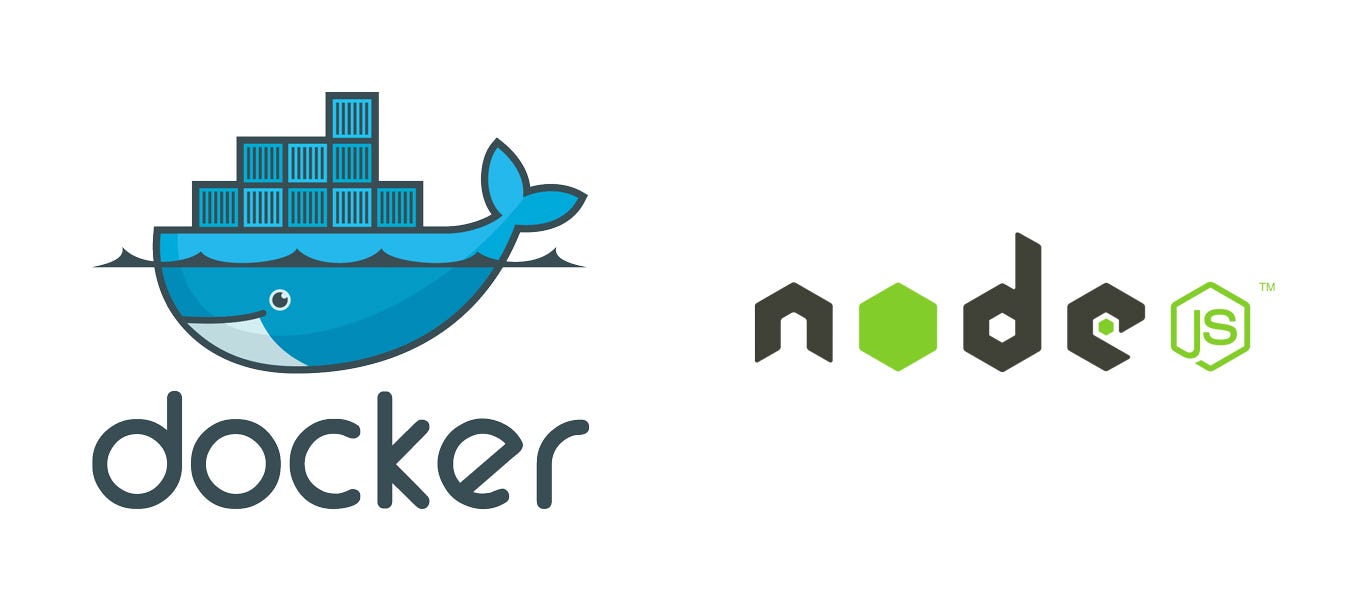
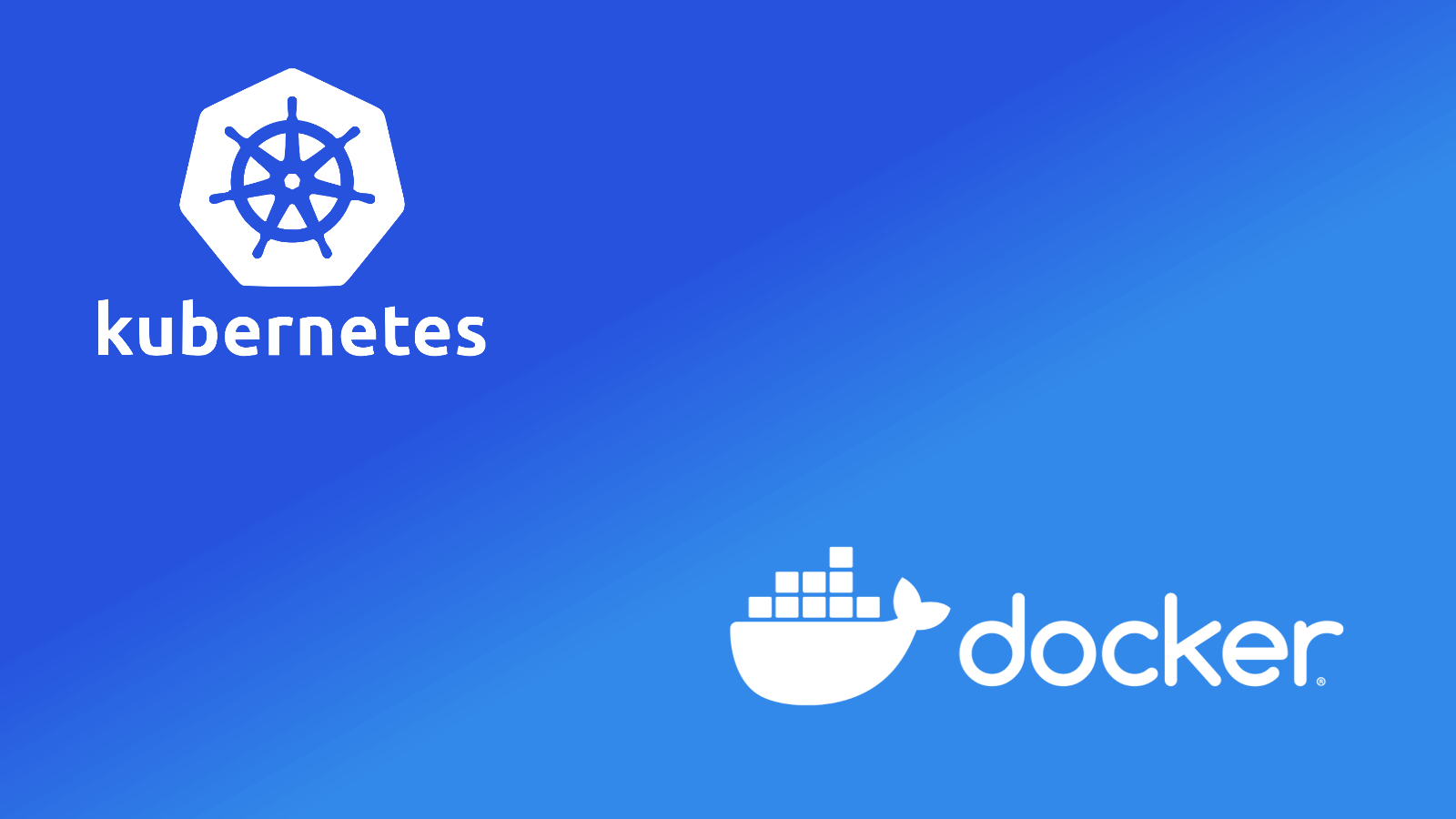
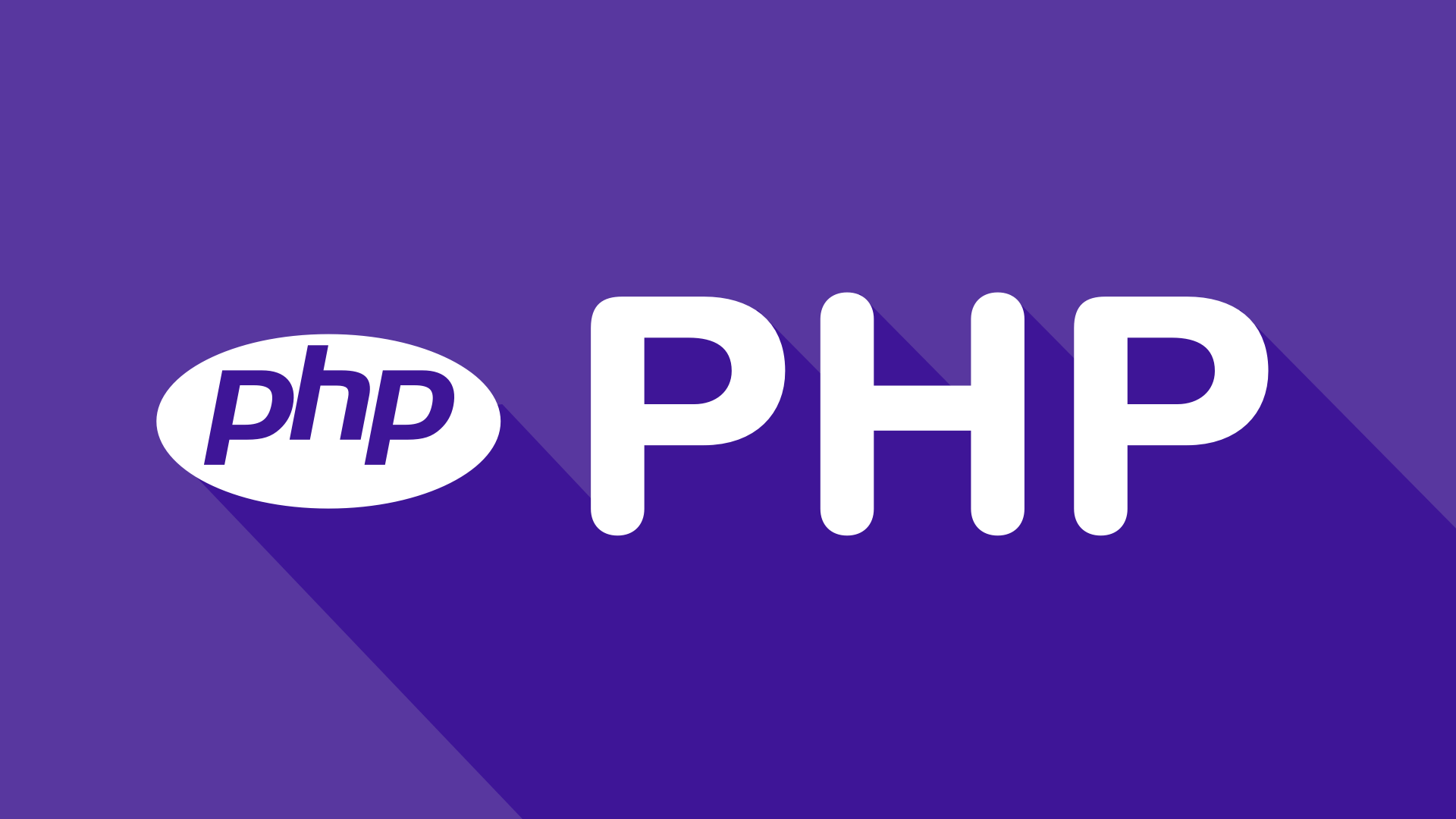
Bir yanıt yazın